Bemærk!: Denne artikel er tjent sit formål, og fjernes snart. For at forhindre meddelelser om "Siden blev ikke fundet", fjerner vi de links, som vi kender til. Hvis du har oprettet links til denne side, skal du fjerne dem og sammen vi internettet tilsluttet.
Når du opretter en SmartArt-grafik, vælger du et layout fra en kategori eller typen af SmartArt-grafik. Hver type indeholder en række forskellige layout. For eksempel fra cyklus typen kan du vælge layoutet radial cyklus .
I denne artikel
Oversigt over ændring af layout og typer for SmartArt-grafik
Nogle layout for SmartArt-grafik indeholder et fast antal figurer. For eksempel er opstillings pile layoutet i Relations typen kun beregnet til at repræsentere to modstridende ideer eller begreber, og så kun to af figurerne kan indeholde tekst.
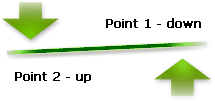
Hvis du vil overføre mere end to ideer, skal du skifte til et layout, der indeholder mere end to figurer, der er tilgængelige for tekst – f. eks. pyramide listens layout. Vær opmærksom på, at ændring af layout eller typer til SmartArt-grafik kan ændre den synlige betydning for dine oplysninger. For eksempel har et layout, der viser pile, der peger til højre, f. eks den grundlæggende proces i proces typen, en anden betydning end det, der viser en pil, der er arrangeret i en cirkel, f. eks uafbrudt cyklus i cyklus typen.
Du kan både tilføje og slette figurer i de fleste SmartArt-grafik, og du kan også ændre placeringen af de forskellige figurer, så du skal vælge et layout, der giver den bedste visuelle repræsentation af dine data. Justering og placering af figurerne opdateres automatisk, når du tilføjer eller fjerner figurer eller redigerer teksten på baggrund af antallet af figurer og på mængden af tekst i figurerne.
Hvis du tilpasser en SmartArt-grafik og senere ændrer layoutet for SmartArt-grafikken, overføres nogle af dine tilpasninger muligvis ikke til det nye layout. Men hvis du skifter tilbage til det oprindelige layout, før du gemmer og lukker det aktuelle dokument, vil alle dine tilpasninger blive vist i det oprindelige layout.
Nogle tilpasninger overføres ikke, fordi de muligvis ikke ser godt ud i det nye layout. Følgende tabel viser, hvilke tilpasninger der gemmes, og hvilke der går tabt.
|
Overførte tilpasninger |
Tilpasninger, der ikke er overført |
|
Farver (herunder kurve-og fyldtypografier) |
Rotering af figurer |
|
Typografier (herunder både dem, der anvendes på individuelle figurer og dem, der anvendes på en hel SmartArt-grafik) |
Spejlvending af figurer |
|
Effekter (f. eks skygger, refleksioner, facetter og skær) |
Flyt figurer |
|
Formatering, der anvendes til tekst |
Tilpasse størrelsen på figurer |
|
Ændringer i figurgeometri (f. eks. fra en cirkel til en firkant) |
|
|
Ændringer i retning fra højre mod venstre eller fra venstre mod højre |
Ændre layoutet for en SmartArt-grafik
-
Klik på den SmartArt-grafik, du vil ændre layoutet for.
-
Under SmartArt-værktøjerpå fanen design i gruppen layout skal du klikke på det ønskede layout.
Hvis du vil se alle de tilgængelige layout i en type, skal du klikke på knappen flere i gruppen layout

Hvis du ikke kan se fanerne SmartArt-værktøjer eller Design, skal du kontrollere, at du har markeret en SmartArt-grafik.
Ændre typen for SmartArt-grafik
-
Klik på den SmartArt-grafik, du vil ændre den type, du vil ændre.
-
Under SmartArt-værktøjerpå fanen design i gruppen layout skal du klikke på knappen flere

Hvis du ikke kan se fanerne SmartArt-værktøjer eller Design, skal du kontrollere, at du har markeret en SmartArt-grafik.
-
Klik på den ønskede type og det ønskede layout.










